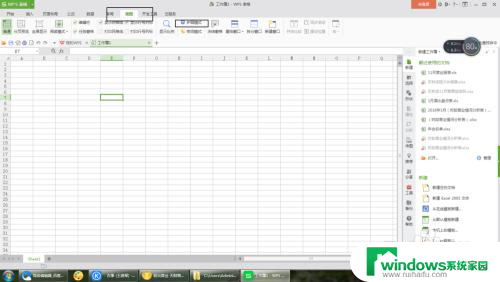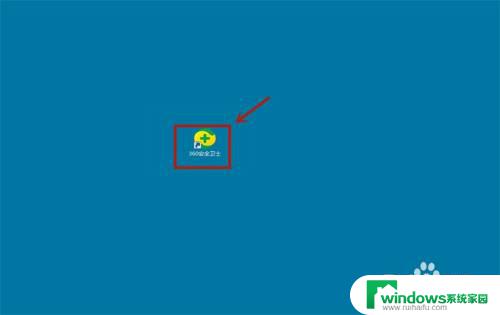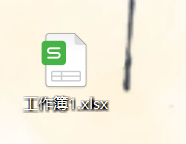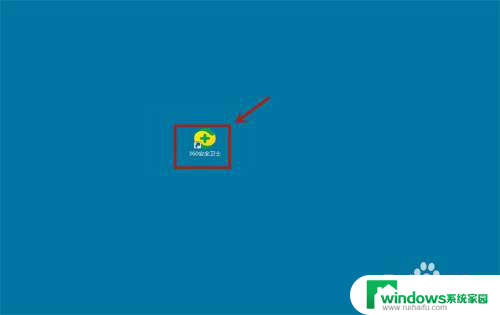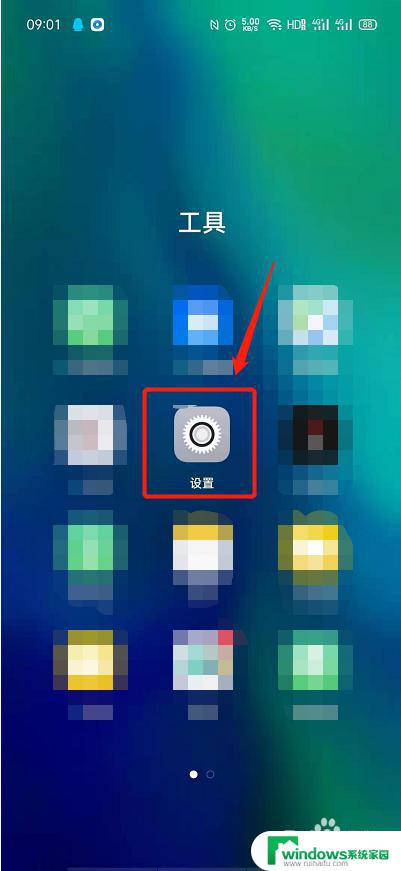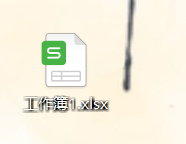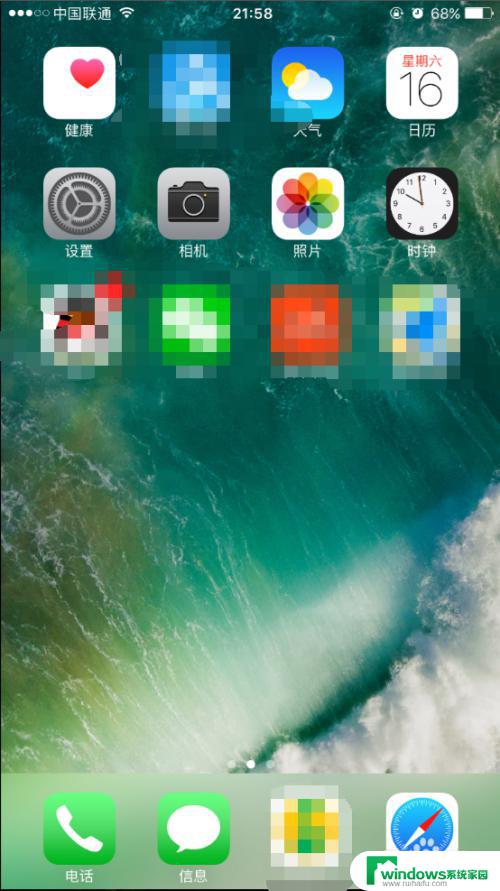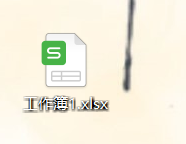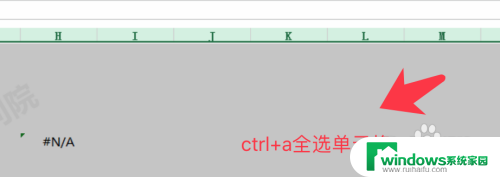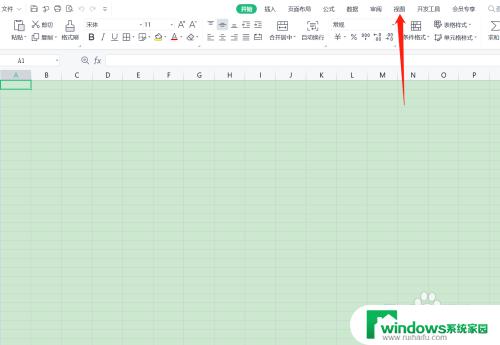excel关闭护眼模式 EXCEL如何关闭护眼模式
更新时间:2024-03-11 08:44:06作者:yang
在现代社会中电脑已经成为我们生活中不可或缺的一部分,长时间盯着电脑屏幕可能会对我们的眼睛造成一定的伤害。为了保护视力健康,许多软件都提供了护眼模式,其中包括我们常用的办公软件Excel。有时候我们可能并不需要使用护眼模式,因为它可能会影响我们的工作效率和显示效果。如何关闭Excel的护眼模式呢?下面将为大家介绍一些简单的方法,让我们的Excel恢复到正常的显示状态,让工作变得更加高效。
具体步骤:
1.第一种方法,在excel上方找到视图,再找到护眼模式点击

2.点击之后,表格区域就会变成这个颜色
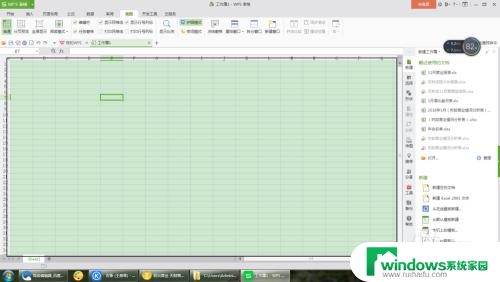
3.关闭护眼模式就再点击如图护眼模式以下
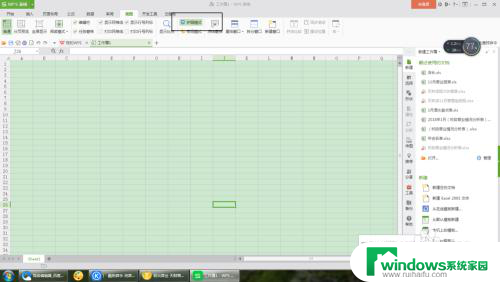
4.第二种方法:在单元格最右下方,有一个类似灯泡的图案。点击它,会有两个选项,护眼模式与夜间模式。我们就点击护眼模式。
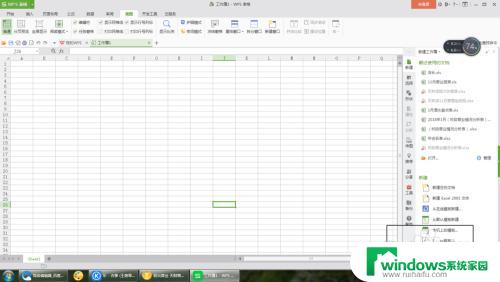
5.护眼模式就已经设置成功了,
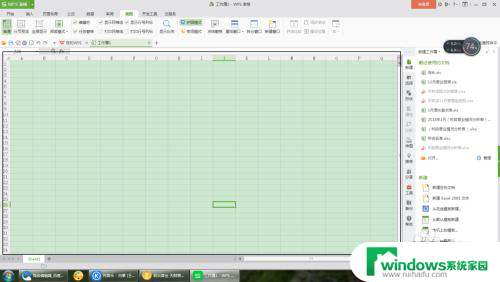
6.需要关掉护眼模式的时候,再点击护眼模式一下就可以了
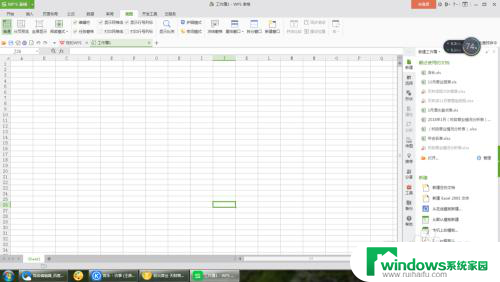
以上就是excel关闭护眼模式的全部内容,碰到同样情况的朋友们赶紧参照小编的方法来处理吧,希望能够对大家有所帮助。